Przesyłanie plików między urządzeniami z systemem Android i iOS zawsze stanowiło wyzwanie dla użytkowników. Ponieważ urządzenia z systemem Android nie obsługują funkcji AirDrop, a iPhone’y nie są kompatybilne z funkcją Quick Share, znalezienie niezawodnej metody było skomplikowane. Jednak OnePlus we współpracy z OPPO i Realme wprowadziło nowatorskie rozwiązanie do udostępniania plików o nazwie Share with iPhone / O+ Connect . Ta nowa funkcja ma na celu uproszczenie procesu udostępniania plików między platformami. Poniżej przedstawiamy, jak korzystać z aplikacji O+ Connect do przesyłania plików z urządzenia OnePlus na iPhone’a i oceniamy jej potencjalne korzyści w porównaniu z istniejącymi metodami.
Wymagania wstępne
- Upewnij się, że Twoje urządzenie OnePlus jest zaktualizowane do systemu OxygenOS 15. Listę zgodnych modeli OnePlus, które otrzymają tę aktualizację, można znaleźć w Internecie.
- Pobierz aplikację O+ Connect ze sklepu App Store na swojego iPhone’a i udziel niezbędnych uprawnień, aby umożliwić łączność.
Przesyłanie plików z OnePlus na iPhone’a za pomocą O+ Connect
- Uruchom aplikację O+ Connect na swoim iPhonie.
- Wybierz pliki lub obrazy, które chcesz wysłać ze swojego urządzenia OnePlus i dotknij opcji Udostępnij .
- W menu udostępniania wybierz opcję Udostępnij na iPhonie .
- Telefon OnePlus automatycznie aktywuje punkt dostępu Wi-Fi i wyświetli dostępne telefony iPhone z aplikacją O+ Connect.
- Wybierz docelowego iPhone’a, do którego chcesz wysłać pliki.
- Na swoim iPhonie zaakceptuj przychodzący plik i wybierz opcję Dołącz, aby połączyć się z punktem dostępowym.
- Poczekaj na zakończenie transferu, upewniając się, że oba urządzenia znajdują się w pobliżu, aby zapewnić stabilne połączenie.
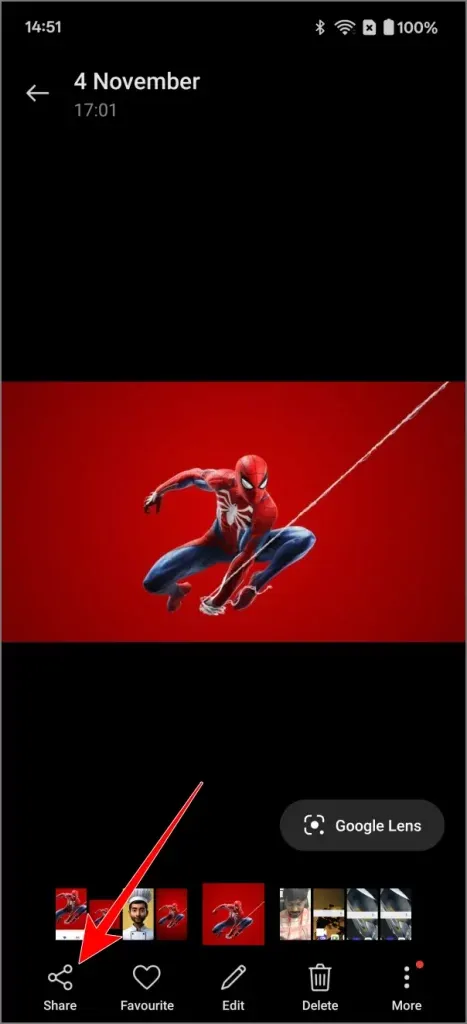
Po zakończeniu przesyłania przesłane pliki będą widoczne w aplikacji Zdjęcia lub Pliki na Twoim iPhonie, a punkt dostępu w Twoim urządzeniu OnePlus zostanie automatycznie wyłączony.
Przesyłanie plików z iPhone’a do OnePlus za pomocą O+ Connect
Aplikacja O+ Connect ułatwia również udostępnianie plików z iPhone’a do urządzenia OnePlus. Oto kroki:
- Na swoim iPhonie wybierz plik lub obraz, którym chcesz się podzielić, i dotknij opcji Udostępnij .
- Wybierz aplikację O+ Connect z menu udostępniania.
- Na urządzeniu OnePlus aktywuj opcję Udostępnij na iPhonie w szybkich ustawieniach lub przejdź do Ustawienia > Połączenie i udostępnianie > Udostępnij na iPhonie .
- Twój OnePlus będzie w trybie gotowości przez następne 10 minut, umożliwiając połączenie iPhone’ów. Stuknij nazwę swojego telefonu OnePlus na swoim iPhonie, aby zainicjować transfer.
- Potwierdź połączenie z punktem dostępowym, dotykając opcji Dołącz .
- Na urządzeniu OnePlus zaakceptuj przychodzący plik, aby rozpocząć transfer.
- Zakończ proces pozostając blisko, aby zapewnić sobie silne połączenie podczas całego transferu.

Po zakończeniu udostępniania pliki będą dostępne za pośrednictwem aplikacji Zdjęcia lub Pliki na Twoim urządzeniu OnePlus, a po przesłaniu danych punkt dostępu zostanie automatycznie wyłączony.
Ostateczne informacje na temat O+ Connect do transferu plików
Implementacja funkcji O+ Connect jako części OxygenOS 15 oferuje uproszczoną metodę przesyłania plików między urządzeniami OnePlus i iPhone. Jednak nie ma ona znaczących zalet w porównaniu z ustalonymi rozwiązaniami. Alternatywne aplikacje, takie jak LocalSend , są open-source i multiplatformowe, obsługując przesyłanie plików w różnych systemach, w tym Android, iOS, Windows, Mac i Linux.
Ponadto O+ Connect nie dorównuje szybkości AirDrop i Quick Share, które są zauważalnie szybsze. Chociaż eliminuje potrzebę pobierania dodatkowego oprogramowania na urządzeniach OnePlus, użytkownicy iPhone’a nadal muszą zainstalować aplikację O+ Connect.
Podsumowując, podczas gdy posiadanie natywnej opcji transferu zwiększa wygodę użytkownika, może nie poprawiać radykalnie ogólnego doświadczenia. Niemniej jednak jest to mile widziany dodatek do krajobrazu udostępniania plików.
Dodaj komentarz